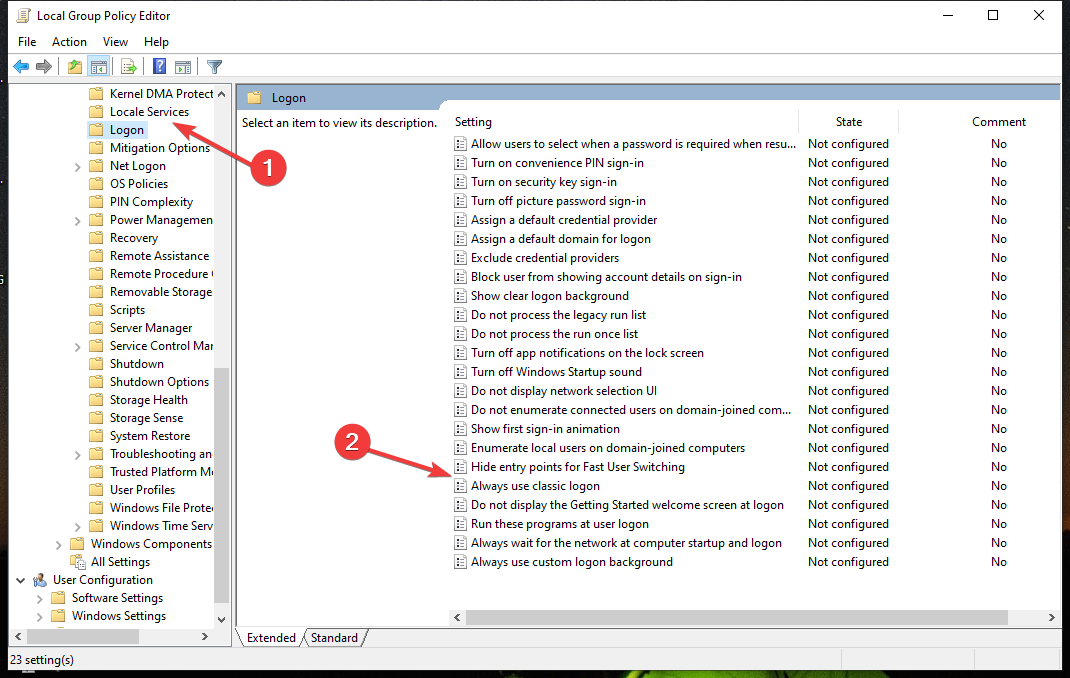Denna programvara reparerar vanliga datorfel, skyddar dig mot filförlust, skadlig programvara, maskinvarufel och optimerar din dator för maximal prestanda. Åtgärda PC-problem och ta bort virus nu i tre enkla steg:
- Ladda ner Restoro PC Repair Tool som kommer med patenterade teknologier (patent tillgängligt här).
- Klick Starta skanning för att hitta Windows-problem som kan orsaka PC-problem.
- Klick Reparera allt för att åtgärda problem som påverkar datorns säkerhet och prestanda
- Restoro har laddats ner av 0 läsare den här månaden.
Det tar lång tid att öppna appar i Windows 10, Windows 8 kan orsakas av olika skäl. I vilket fall som helst är detta väldigt frustrerande om du använd din Windows 10, 8 PC för arbetsändamål eller till och med om du vill spendera din fritid framför datorn.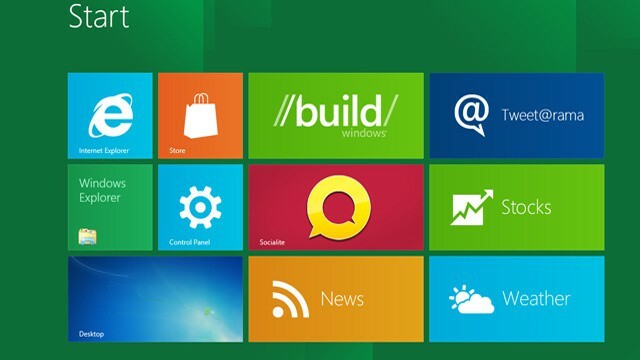
Det finns många anledningar till att det tar ett program för alltid att öppna på ett Windows 10, 8-operativsystem. Några av anledningarna till att detta händer är att du kan ha en
Så här fixar du program som tar för lång tid att öppna
- Kontrollera systemkraven
- Skanna ditt system efter skadlig kod
- Kontrollera om ditt antivirus är den skyldige
- Utför en ren start
- Uppdatera dina appar och program
- Reparera eller installera om problematiska appar
- Installera ett PC-optimeringsverktyg
Vi listar några metoder nedan och hur du hur du kan felsöka din Windows 10, 8 PC och ta reda på vad som orsakar att dina appar laddas så långsamt.
1. Kontrollera systemkraven
Det första vi behöver kontrollera är om vi uppgraderade till Windows 10, 8 utan att läsa de rätta kraven på hårdvaruspecifikationer som krävs för att smidigt köra den här versionen. Kontrollera din Windows 10, 8 CD och se till att du uppfyller det nödvändiga hårdvarukrav för Windows 10, 8 såsom minne RAM som behövs, mängden ledigt utrymme på hårddisken och den processor som krävs för att köra den här versionen av Windows.
Om de nödvändiga systemkraven är uppfyllda ändå är din dator långsam att öppna program, gå till nästa lösning.
2. Skanna ditt system efter skadlig kod
Kör en fullständig systemkontroll med ditt antivirusprogram. En av anledningarna till det här problemet är att din dator kan vara infekterad med ett virus som saktar din svarstid för Windows 10, 8 PC.
Du kan använda Windows Defender för att skanna ditt system eller installera en antiviruslösning från tredje part. För mer information om de bästa antivirusverktygen att installera på din dator, se guiderna nedan:
- 5 bästa antivirusverktyg med obegränsad giltighet [2018 Lista]
- 4 av de bästa antivirusprogrammen med webbplatsblockerare / webbfiltrering
- Bästa antivirusprogram med flera skannmotorer för Windows 10
- Här är det bästa antivirusprogrammet med startsökning för att ta bort dold skadlig kod
3. Kontrollera om ditt antivirus är den skyldige
Stäng ditt antivirus under hela kontrollen och se om dina program svarar bättre. Att låta ditt antivirus PÅ kan äta upp mycket minne från din dator och förhindra att dina program öppnas som de borde.
4. Utför en ren start
Kör en systemskanning för att upptäcka potentiella fel

Ladda ner Restoro
PC reparationsverktyg

Klick Starta skanning för att hitta Windows-problem.

Klick Reparera allt för att lösa problem med patenterade tekniker.
Kör en PC Scan med Restoro Repair Tool för att hitta fel som orsakar säkerhetsproblem och avmattningar. När skanningen är klar kommer reparationsprocessen att ersätta skadade filer med nya Windows-filer och komponenter.
Vi kommer att köra en ren start för att se om det finns några program som har konflikter med ditt Windows 10, 8-operativsystem.
Så här rengör du start av din Windows 8.1-dator:
- Flytta muspekaren till höger på skärmen och klicka (vänsterklicka) i sökrutan
- Skriv in sökrutan "msconfig" och tryck "Enter".
- Nu öppnas "System Configuration" -fönstret. Klicka (vänsterklicka) på fliken "Allmänt" i fönstrets övre sida.
- Klicka (vänsterklicka) på fliken "Allmänt" på "Selektiv start" och se till att avmarkera "Load startup items".
- Kontrollera att "Ladda systemtjänster" och "Använd originalstartkonfiguration" är markerade.
- Klicka (vänsterklicka) på fliken "Tjänster".
- Sätt en bock i "Dölj alla Microsoft-tjänster" på skärmens nedre sida.
- Klicka (vänsterklicka) på "Inaktivera alla".
- Klicka (vänsterklicka) på "Apply" och starta om Windows 8-datorn.
- RELATERAD: Vilken är den bästa programvaran för att fixa en långsam dator?
Så här rengör du din Windows 10-dator:
- Gå till Start> skriv msconfig > tryck Enter
- Gå till Systemkonfiguration> klicka på fliken Tjänster> markera kryssrutan Dölj alla Microsoft-tjänster> klicka på Inaktivera alla.

- Gå till fliken Start> Öppna Aktivitetshanteraren.
- Välj varje startobjekt> klicka på Inaktivera> stäng Aktivitetshanteraren> starta om datorn.
Om dina program fortfarande tar lång tid att öppna, ångra ändringarna galna och starta om datorn igen.
5. Uppdatera dina appar och program
Se till att programmen du försöker öppna är uppdaterade och kompatibla med operativsystemen Windows 10, 8. Vissa program fungerar till exempel bara i Windows 7, och om du försöker använda dem i Windows 10, 8 kanske de inte fungerar som de ska.
- RELATERAD: Fullständig lösning: Mozilla Firefox är för långsam på Windows 10, 8.1, 7
6. Reparera eller installera om problematiska appar
Om bara en app orsakar problemet, försök att installera om det och kontrollera om det fortfarande laddas långsamt. Du kan använda kontrollpanelen för att reparera eller installera om de appar som inte fungerar så smidigt som de borde.
- Gå till Start> skriv kontrollpanelen> dubbelklicka på det första resultatet
- Klicka på Program> välj Program och funktioner
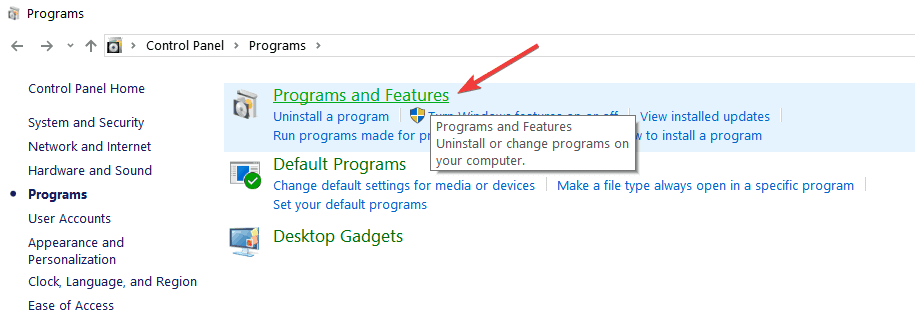
- Välj den problematiska appen i listan över appar> högerklicka på den för att aktivera snabbmenyn och välj Reparera eller avinstallera.
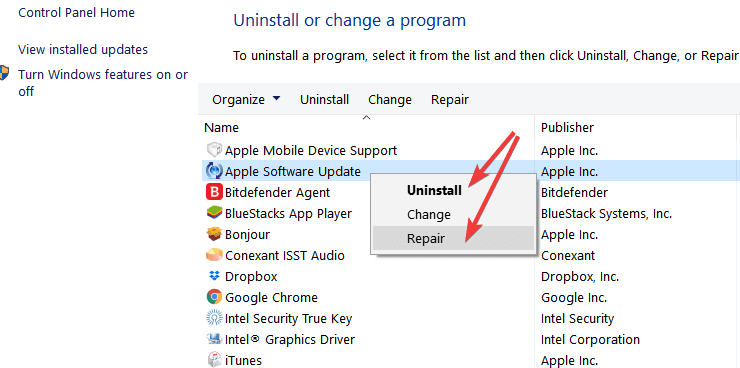
- Starta om datorn och installera om respektive program.
7. Installera ett PC-optimeringsverktyg
Om problemet kvarstår och program tar lång tid att öppna i Windows 10 kan du också installera en PC optimizer programvara. Denna kategori av programvarulösningar skannar, reparerar och optimerar snabbt ditt system. För mer information om PC-optimeringsprogramvara, kolla in guiderna nedan:
- De bästa 5 gratis PC-optimeringsprogrammen för att ladda din dator
- CPUMon är en kraftfull PC-prestandaoptimering
- Bästa Windows 10 Optimizer-programvaran för en snyggare dator
Så det här är stegen att följa för att fixa dina program och få dem att köra lite snabbare. För eventuella tankar eller åsikter om detta ämne kan du lämna oss en kommentar i kommentarsektionen nedan.
 Har du fortfarande problem?Fixa dem med det här verktyget:
Har du fortfarande problem?Fixa dem med det här verktyget:
- Ladda ner detta PC-reparationsverktyg betygsatt Bra på TrustPilot.com (nedladdningen börjar på den här sidan).
- Klick Starta skanning för att hitta Windows-problem som kan orsaka PC-problem.
- Klick Reparera allt för att lösa problem med patenterade tekniker (Exklusiv rabatt för våra läsare).
Restoro har laddats ner av 0 läsare den här månaden.
![Hur man åtgärdar klockavbrott togs inte emot [FULLSTÄNDIG GUIDE]](/f/37c2abc0c506d90095089cbad133ff23.jpg?width=300&height=460)
![Något gick fel, din enhet kunde inte ansluta fel [Fix]](/f/26372354ee2a700dfbe31c8af2fde34f.jpg?width=300&height=460)